ABONNIEREN SIE AUF YOUTUBE
Microsoft Edge ist der in Windows 11 integrierte Browser und dieser Browser hat es nach und nach geschafft, seine Sicherheits-, Leistungs- und Umgebungsfunktionen für den Benutzer zu optimieren, aber viele Benutzer bevorzugen die Verwendung anderer Browser, weshalb sie sich dafür entscheiden, Microsoft Edge von zu deinstallieren System, wenn Sie einer von ihnen sind, erklärt TechnoWikis, wie Sie diese Aufgabe in Windows 11 lösen und so diesen beliebten Webbrowser eliminieren können.
Microsoft Edge unter Windows 11 bietet mehrere Optionen für Ihren täglichen Gebrauch. Es bietet effiziente Leistung, Integration mit Cortana für Such- und Sprachbefehle, einen Lesemodus und Organisationstools wie Sammlungen sowie Ausschneiden und Kommentieren. Darüber hinaus verfügt es über einen sicheren Passwort-Manager und unterstützt einen geteilten Bildschirm für besseres Multitasking. Wenn Sie es jedoch nicht verwenden möchten, sehen Sie sich diese Möglichkeiten zum Deinstallieren von Microsoft Edge an.
1 So deinstallieren Sie Microsoft Edge über die Konsole
Zunächst müssen wir die verwendete Edge-Version kennen. Dazu öffnen wir den Browser und gehen zu:
- Einstellungen und mehr
- Hilfe und Feedback
- Über Microsoft Edge
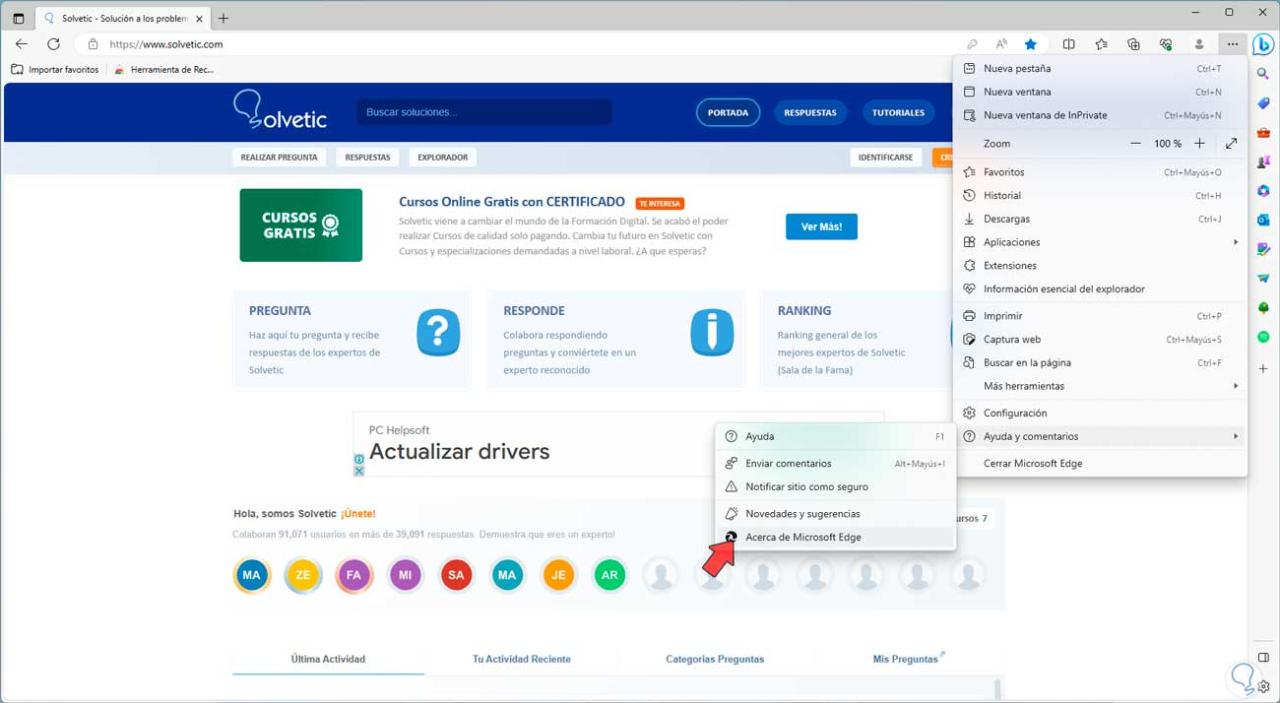
Dies kümmert sich um die Suche nach neuen Updates:
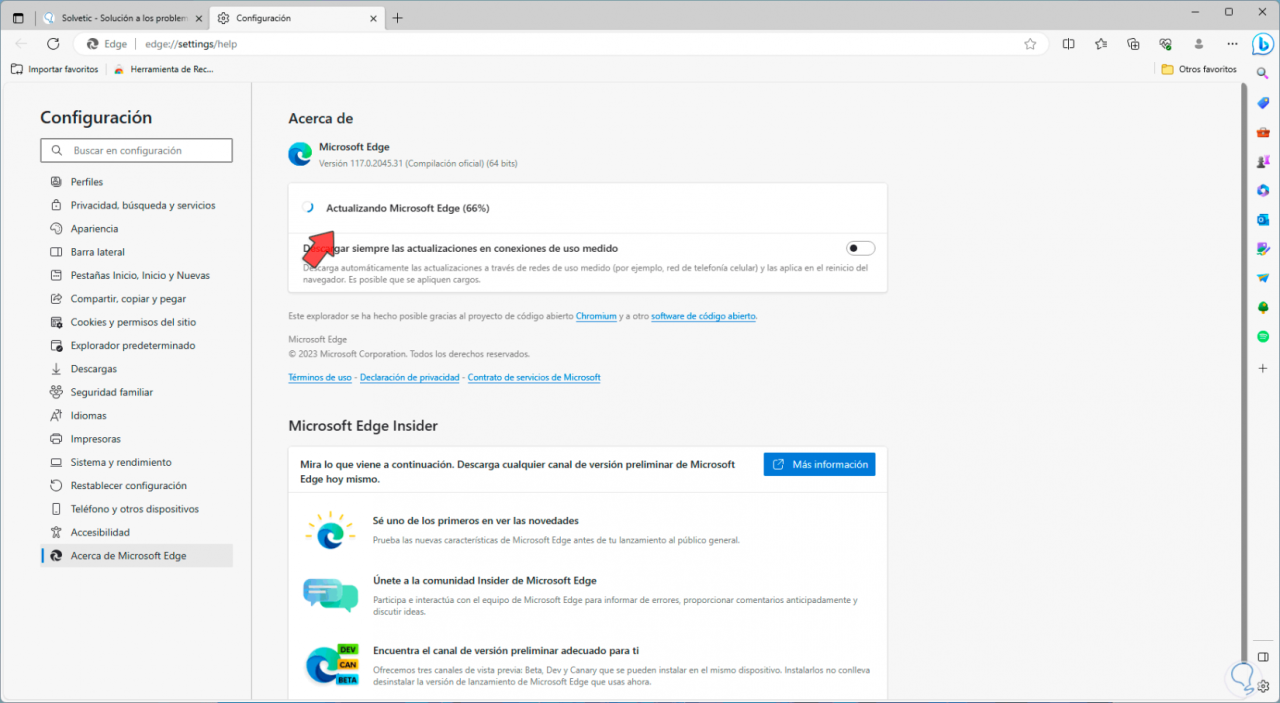
Wenn sie vorhanden sind, werden sie automatisch heruntergeladen und installiert. Abschließend sehen wir Folgendes. Dort klicken wir auf „Neustart“, um die Änderungen zu bestätigen. Wenn wir den Browser erneut aufrufen, sehen wir die Version des Edge-Browsers:
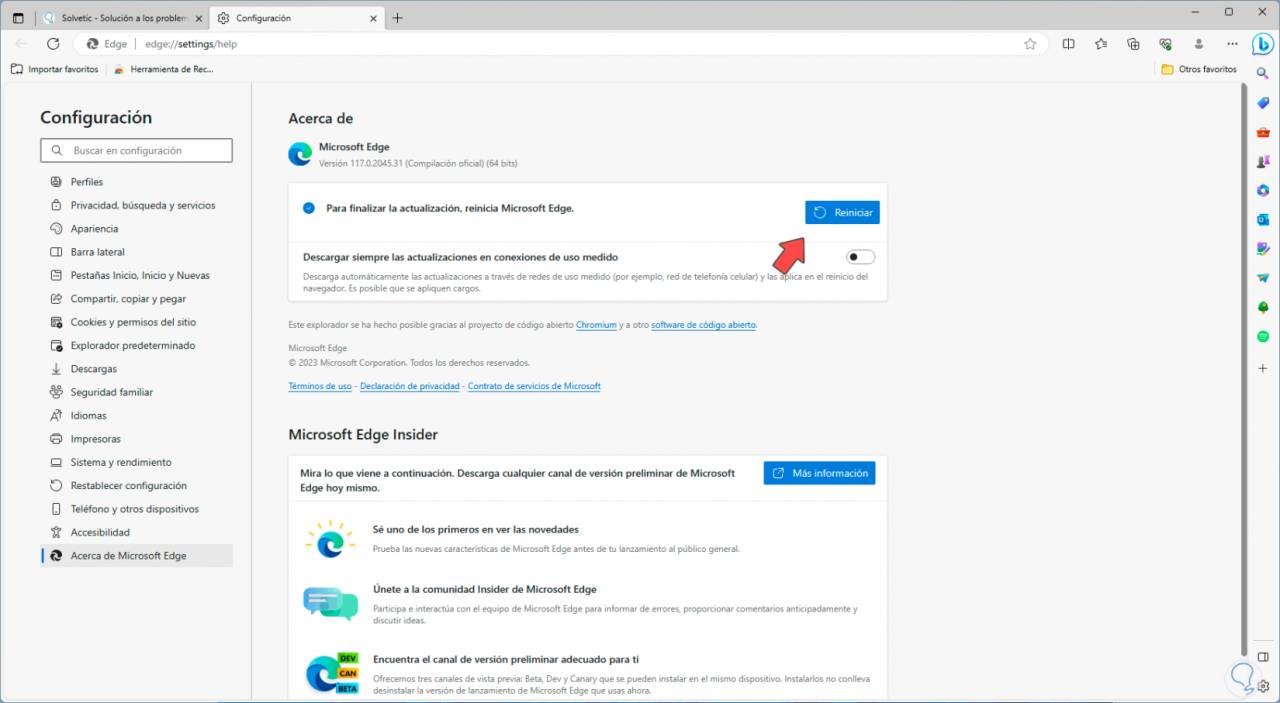
Wir müssen diese Version berücksichtigen.
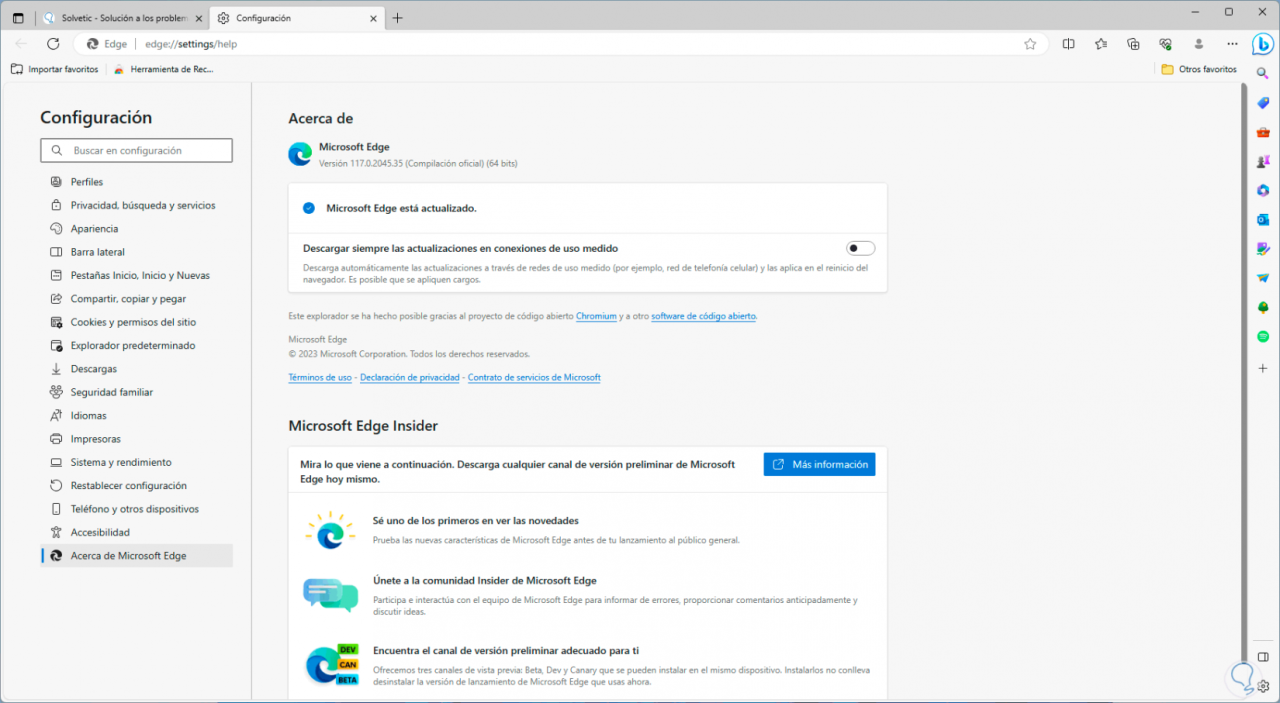
Jetzt öffnen wir das Terminal als Administrator über Start:
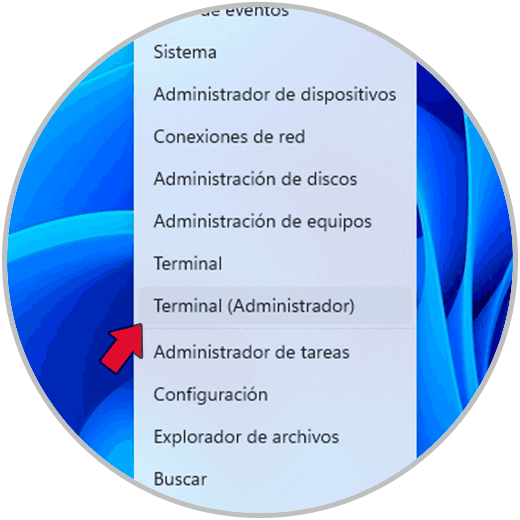
Bevor wir etwas im Terminal tun, öffnen wir den Datei-Explorer und gehen zu folgendem Pfad:
C:Programme (x86)MicrosoftEdgeApplication(version)Installer
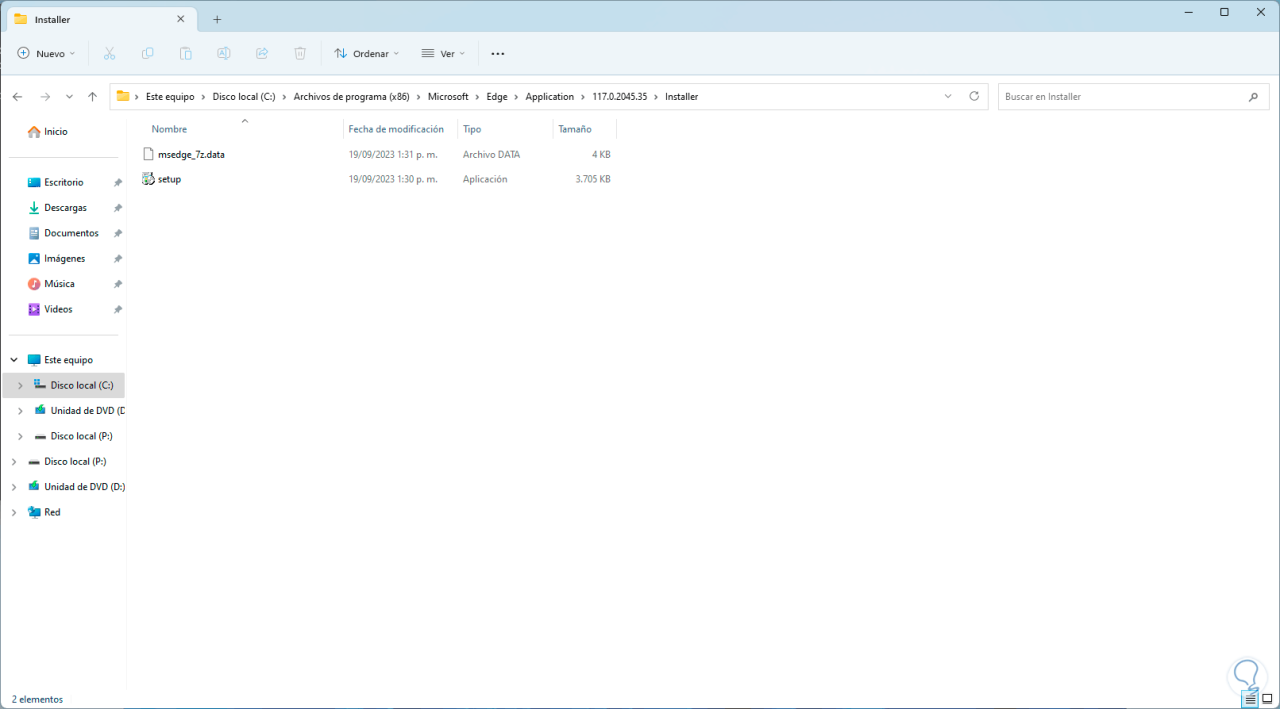
Wir kopieren diesen Pfad, führen nun in der Konsole den Befehl „cd“ aus und fügen diesen Pfad ein. Anschließend drücken wir die Eingabetaste, um auf diesen Pfad zuzugreifen:
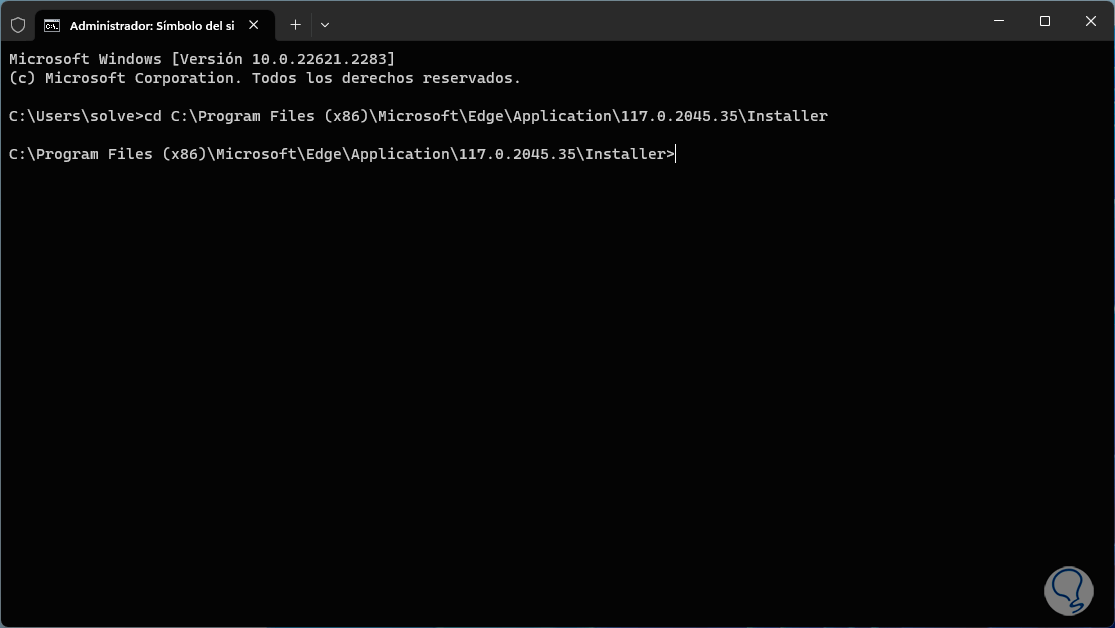
Nun führen wir den folgenden Befehl aus, um mit der Deinstallation von Microsoft Edge fortzufahren:
setup.exe --uninstall --system-level --verbose-logging --force-uninstall
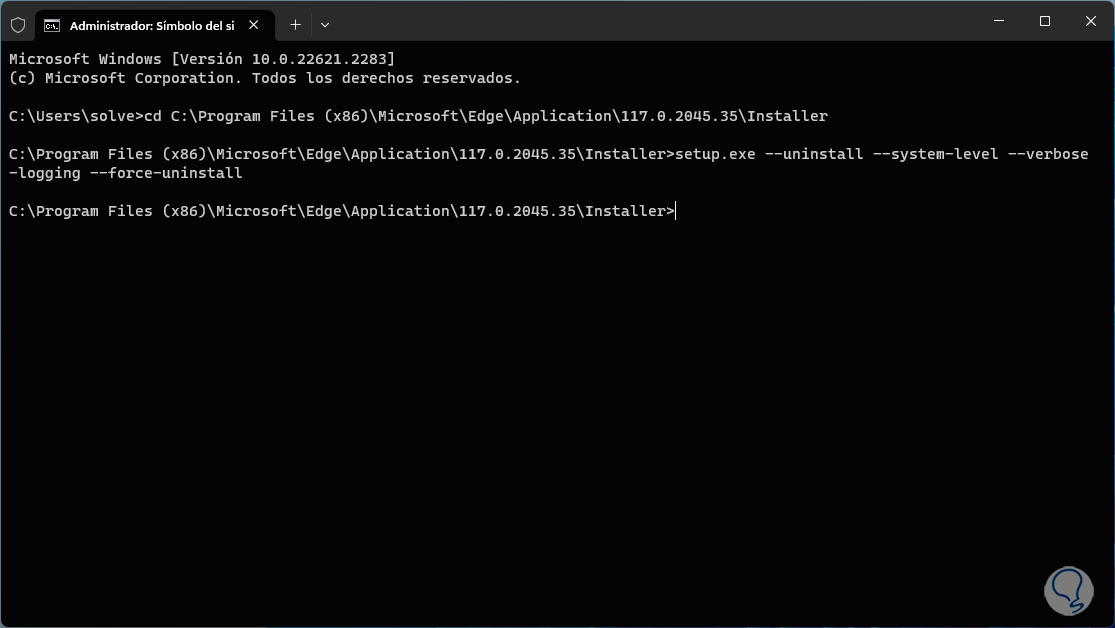
2 So verhindern Sie, dass Microsoft Edge neu installiert wird
Um nun zu verhindern, dass Microsoft Edge automatisch neu installiert wird, öffnen wir den Registrierungseditor mit „regedit“ von Start aus:
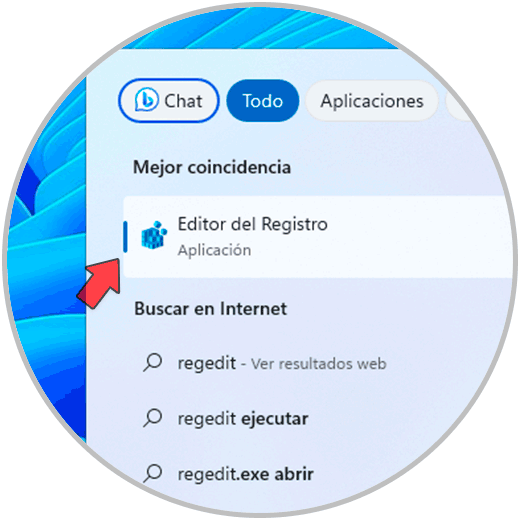
Jetzt gehen wir zu folgender Route:
HKEY_LOCAL_MACHINESOFTWAREMicrosoft
Dort klicken wir mit der rechten Maustaste auf „Microsoft“ und dann auf „Neu – Schlüssel“:
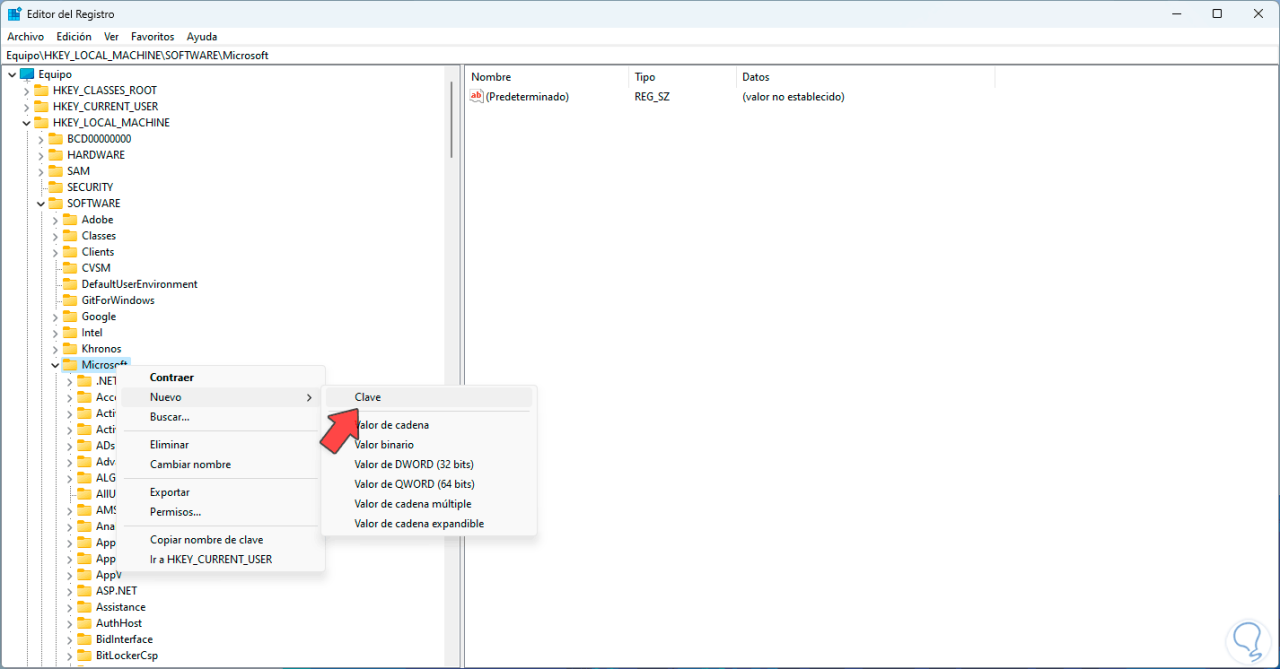
Wir vergeben den Namen „EdgeUpdate“:
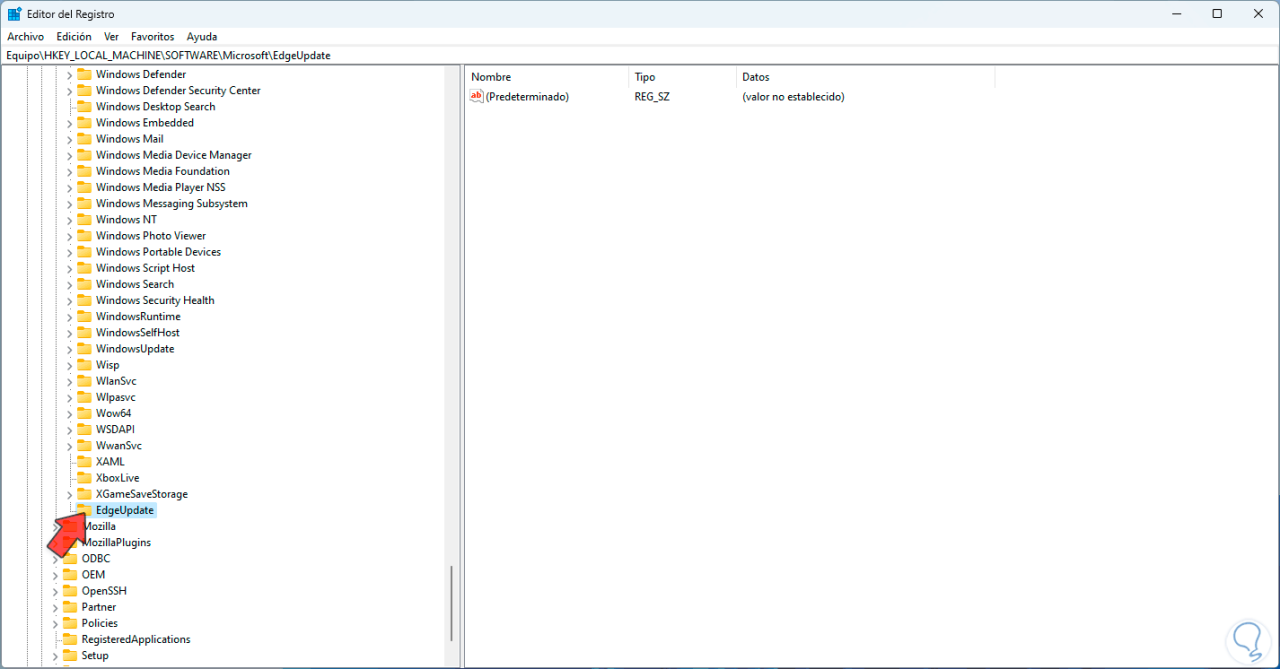
Dann klicken wir an einer freien Stelle mit der rechten Maustaste und wählen die Option „Neu – DWORD (32-Bit)-Wert“:
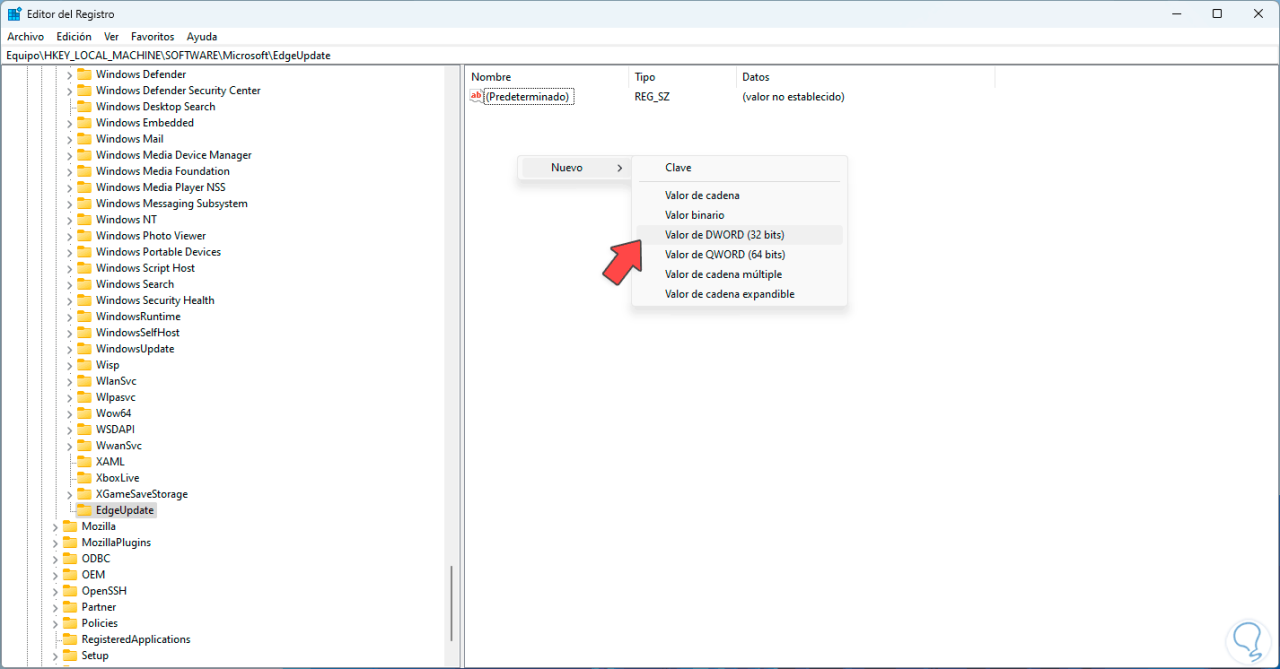
Wir nennen diesen Wert „DoNotUpdateToEdgeWithChromium“:
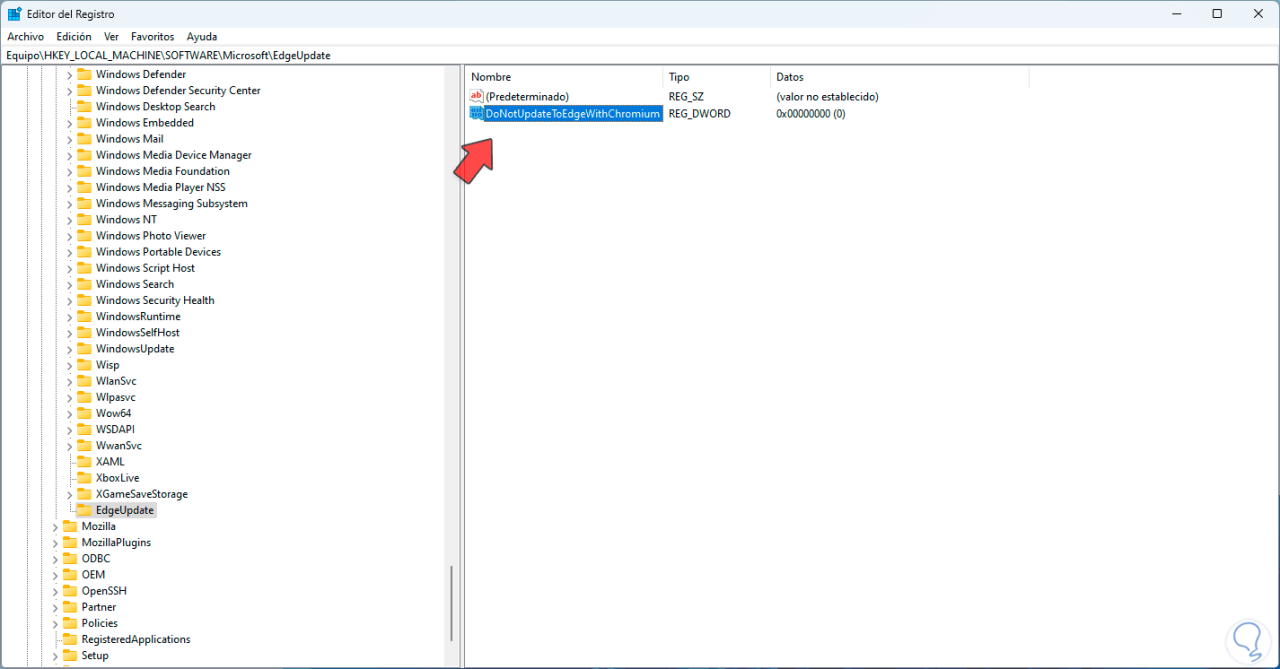
Wir doppelklicken auf diesen Wert, um seine Eigenschaften anzuzeigen:
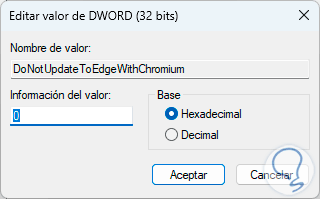
Dort weisen wir im Feld „Wertinformation“ den Wert 1 zu. Wir übernehmen die Änderungen.
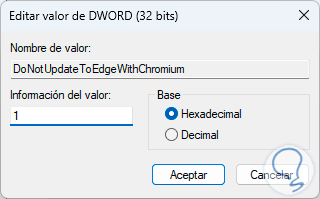
Auf diese Weise können Sie bei Bedarf Microsoft Edge in Windows 11 deinstallieren.